Olá pessoal, tudo bem?
O processo clonar máquina virtual no Hyper-V Manager (Gerenciador do Hyper-V) exigia várias etapas como demostrado neste artigo aqui.
Uma das novidades adicionas a nova versão do Windows Admin Center foi a possibilidade de clonar uma máquina virtual. Você pode ler todas as novidades do Windows Admin Center, versão 2007 neste artigo aqui.
Com poucos cliques, uma máquina virtual pode ser clonada usando o Windows Admin Center. Você pode solicitar para o Windows Admin Center executar o sysprep ou você mesmo executar. Mas sempre ao clonar uma máquina virtual e necessário executar o sysprep. O processo de clonagem da máquina virtual e todo automático, basta escolhe o local aonde será armazenado a máquina virtual clonada.
Requisitos
1. Necessário ter o Windows Admin Center instalado, pode ser instalado no modo gateway ou modo local. Você também pode ter o Windows Admin Center instalado em alta disponibilidade.
2. Ter um host de Hyper-V, que pode ser versões 2012, 2012 R2, 2016 e 2019.
Observação: Em sistemas operacionais mais antigos como Windows Server 2012 e 2012 R2 necessário ter o Windows Management Framework (WMF) versão 5.1 ou superior nesses servidores. Você pode aprender atualizar seguindo este post meu aqui.
3. Adicionar o host de Hyper-V ao Windows Admin Center.
Com tudo pronto, vamos ao procedimento de clonar uma máquina virtual utilizando o Windows Admin Center.
Passo a Passo
1. Vamos começar adicionando o host de Hyper-V no Windows Admin Center, ele já está ingressado em um domínio. Basta escrever o hostname do servidor.
2. Agora clique em Máquinas virtuais, logo em seguida em Estoque.
3. Selecione a máquina virtual (VM) que deseja clonar. Depois clique em Mais, logo em seguida clique em Clonar. Vamos criar uma pasta chamada Clone em C:\, para armazenar a máquina virtual clonada.
4. Agora basta clicar em Clonar. Neste caso não vamos executar o sysprep, vamos deixar que o Windows Admin Center execute. Inserir as credenciais da máquina virtual e pronto. Aguardar a conclusão da clonagem da máquina virtual.
5. Para acompanhar todo o processo clique em Notificações.
6. Processo de clonagem da máquina virtual finalizado.
7. Agora é só ligar a máquina virtual. Este processo pode ser executado tanto no Windows Admin Center quanto no Hyper-V Manager (Gerenciador do Hyper-V).
Verificando SID
Após a máquina virtual ser clonada verifique se o SID esta diferente. Para este procedimento baixe este executável neste link aqui. Depois de descompactar o PsTools basta navegar até a pasta do PsTools e executar o seguinte comando:
|
1 |
PSGETSID |
Um identificador de segurança (SID) é um valor único de comprimento variável que é usado para identificar um diretor de segurança (como um grupo de segurança) em sistemas operacionais Windows.
Referências
https://www.youtube.com/watch?v=y5feVzp-E0s
Inscreva-se no meu canal do YouTube!

Há 10 anos atuo na área de TI focado em suporte e administração de infraestrutura, especializado em plataformas Microsoft. Tenho grande experiência em troubleshooting, implantação, configuração e administração de funções e recursos de tecnologia Microsoft. Formado em Redes de Computadores pela faculdade Estácio de Sá de Belo Horizonte.
Comecei a compartilhar o meu conhecimento no ano de 2012, fazendo artigos e vídeos para o meu Blog. Em 2017 comecei a escrever artigos para o portal Cooperati.
Sou apaixonado em compartilhar o meu conhecimento. Meu lema é: um conhecimento só é válido quando compartilhado.

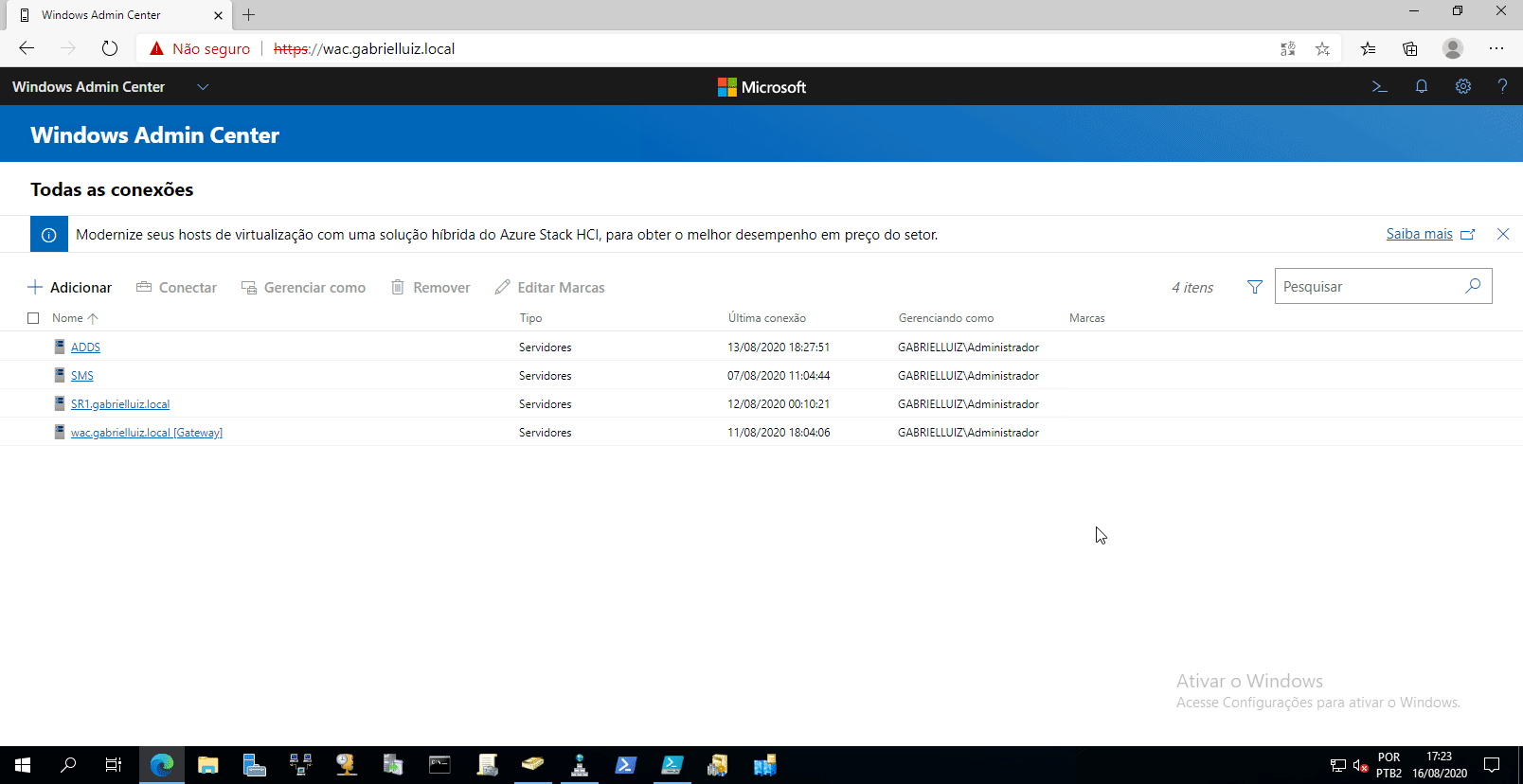
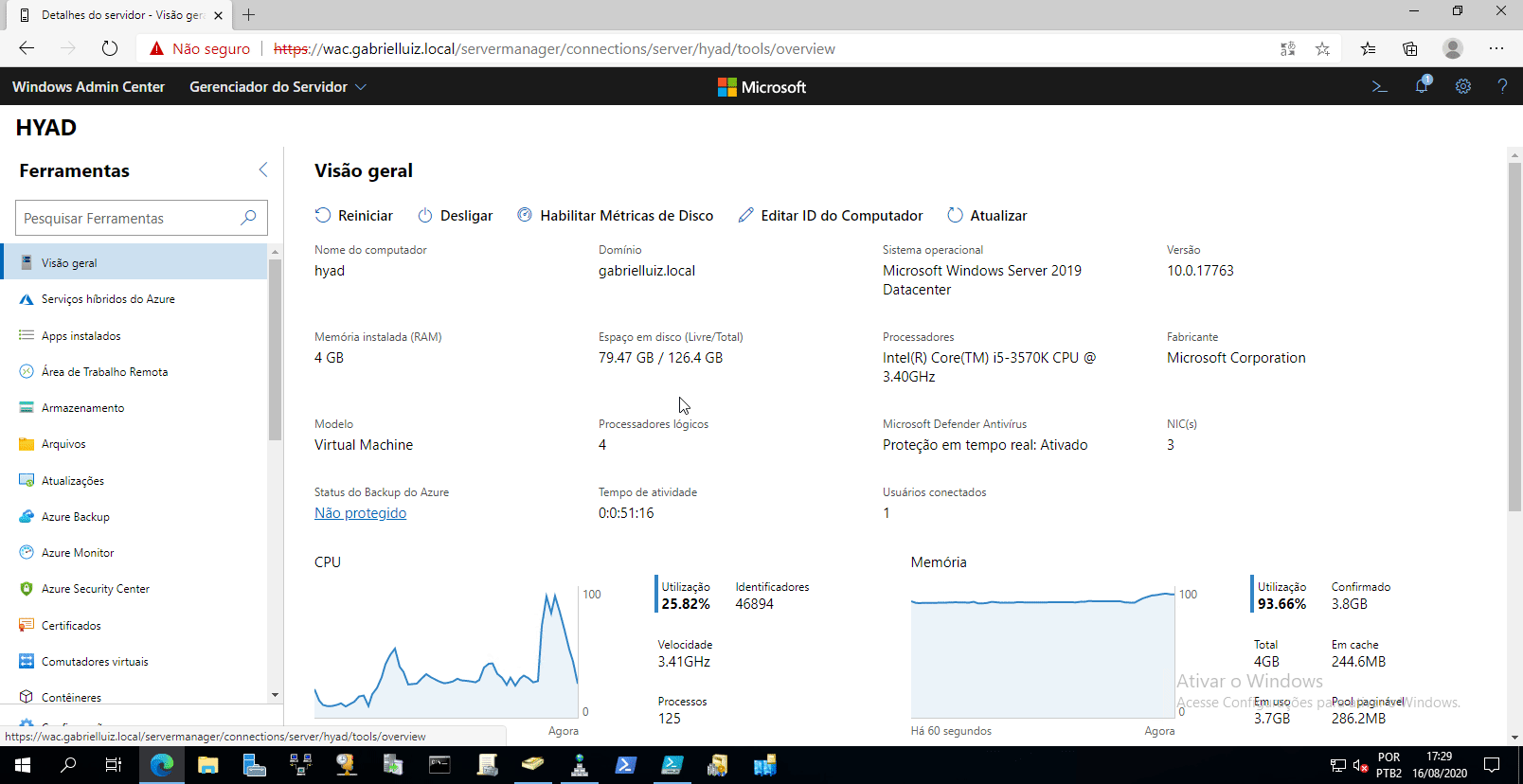
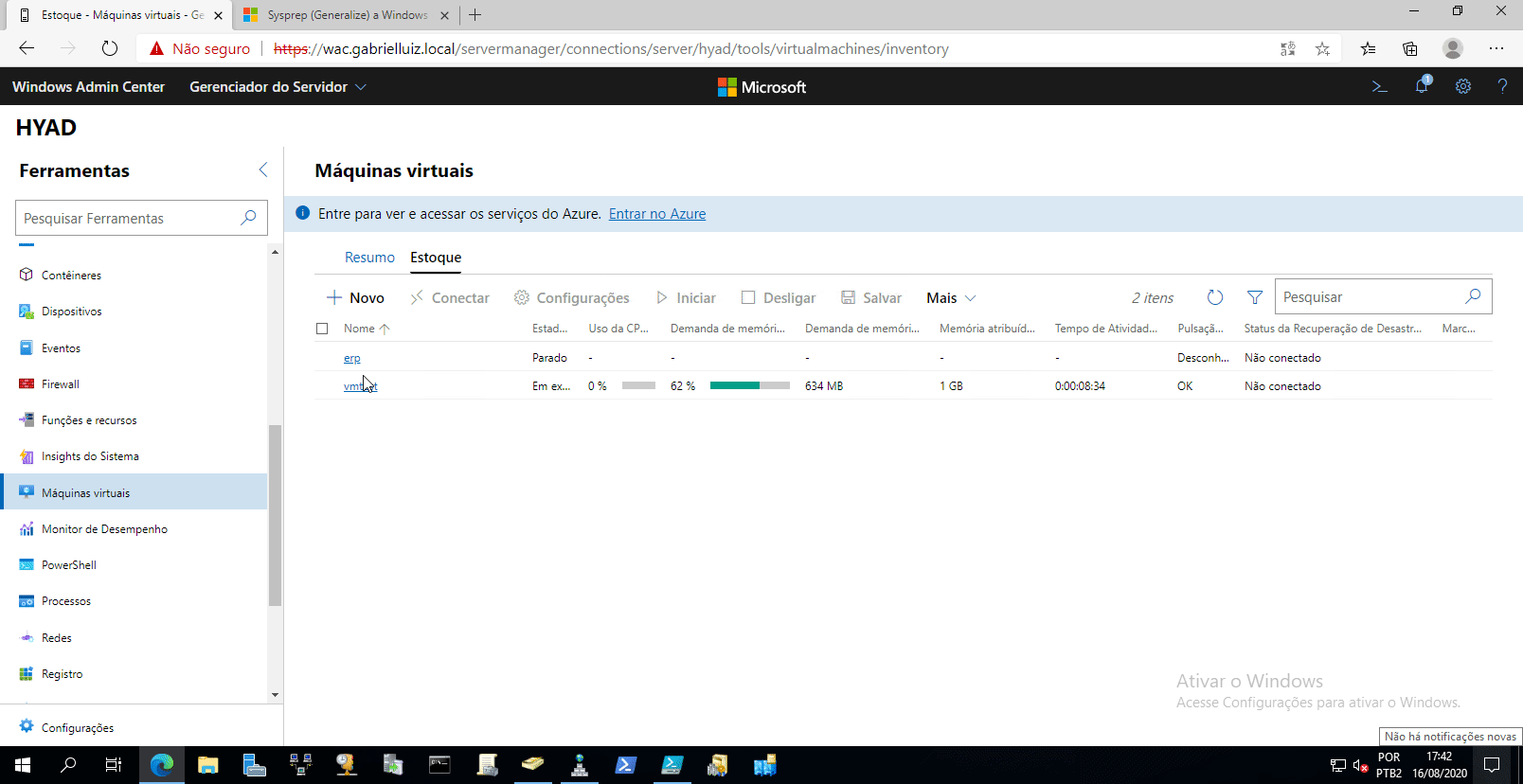
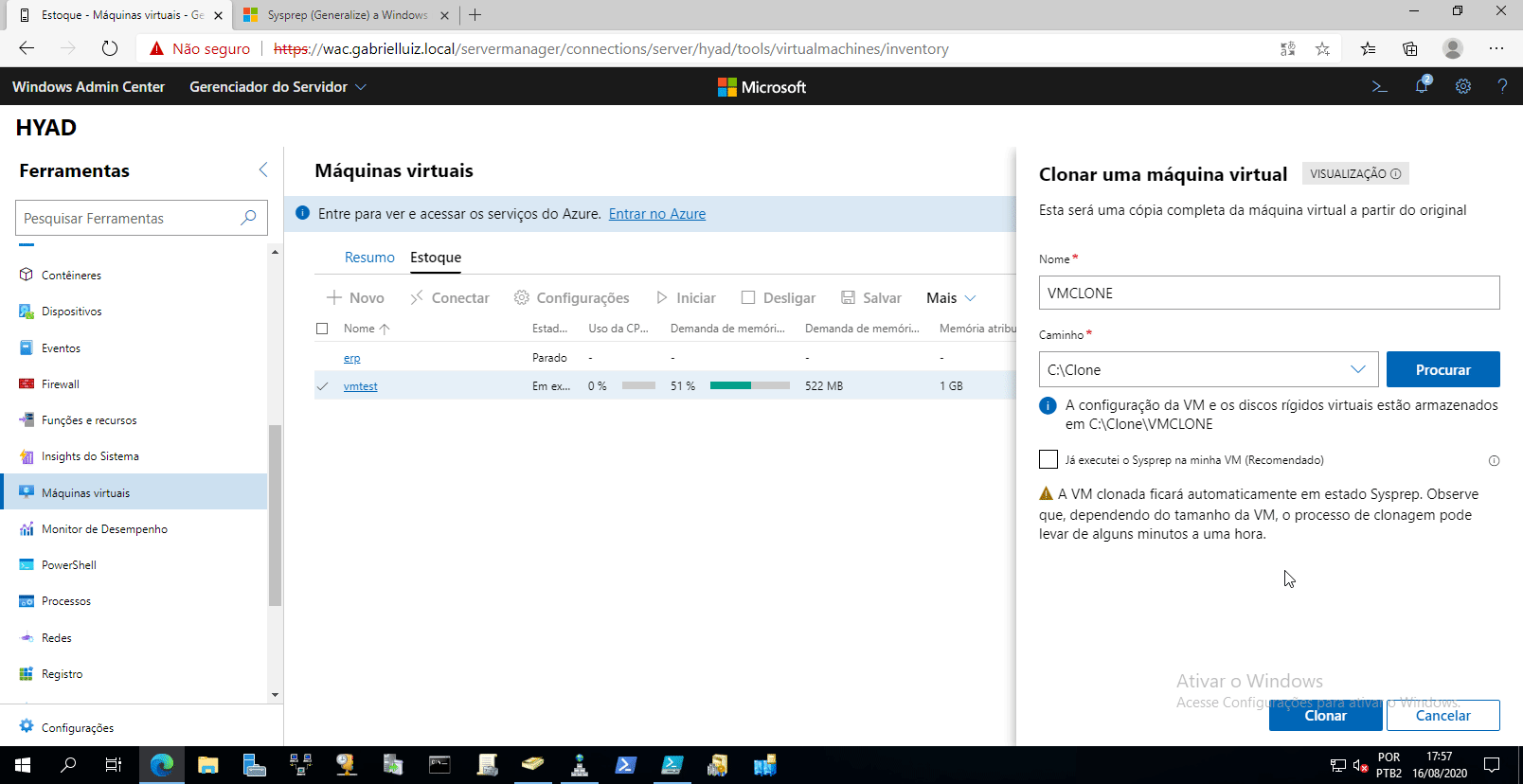
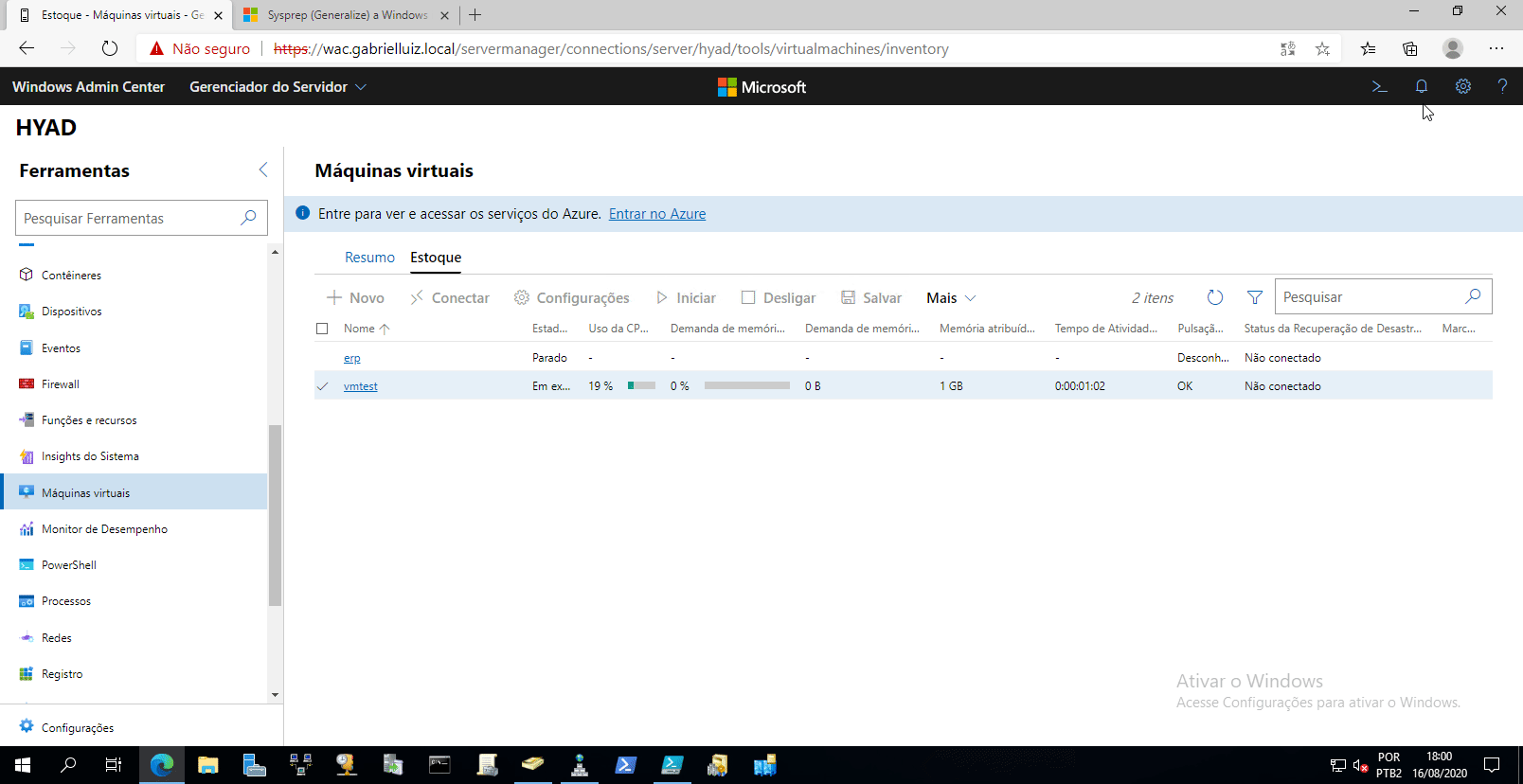
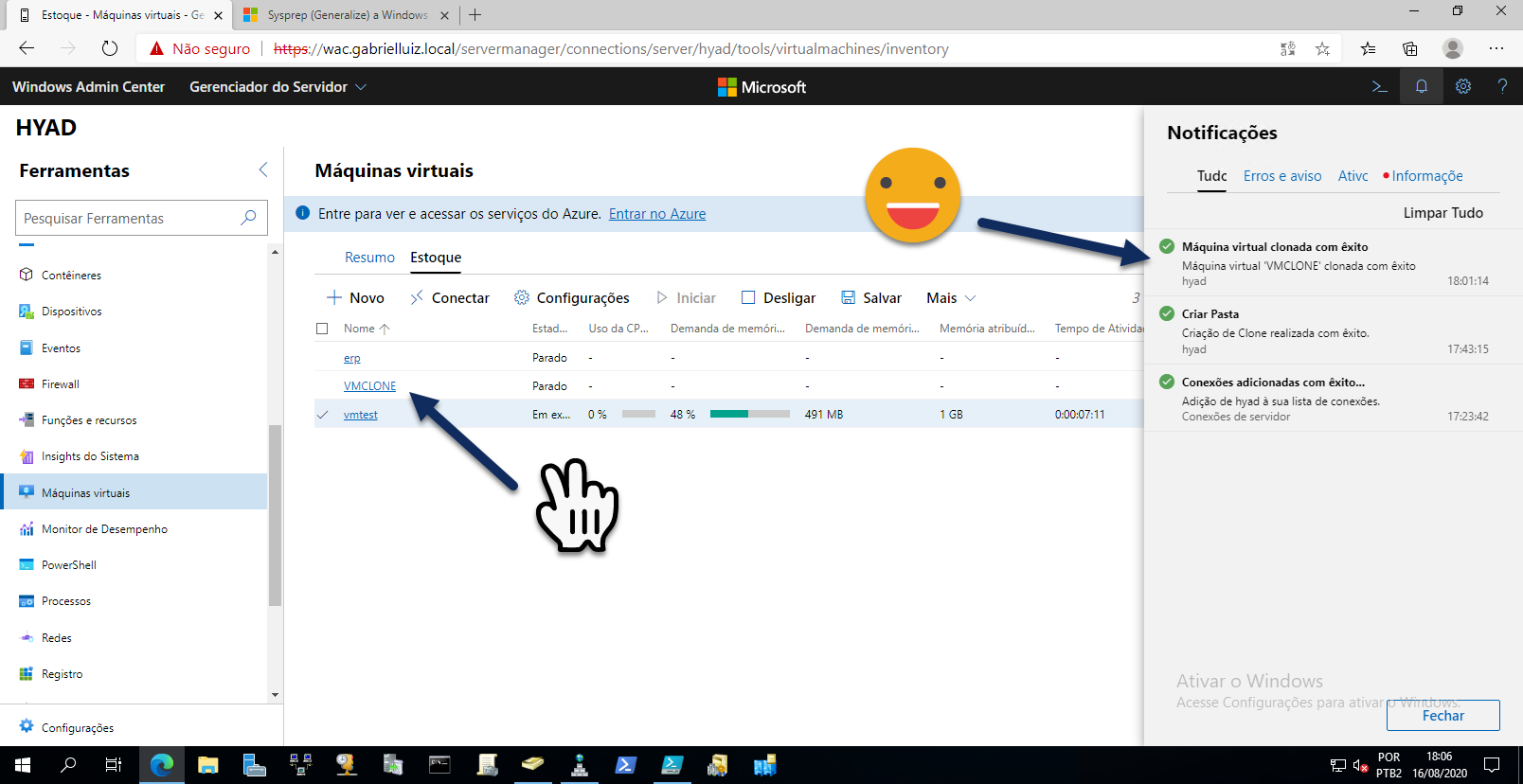
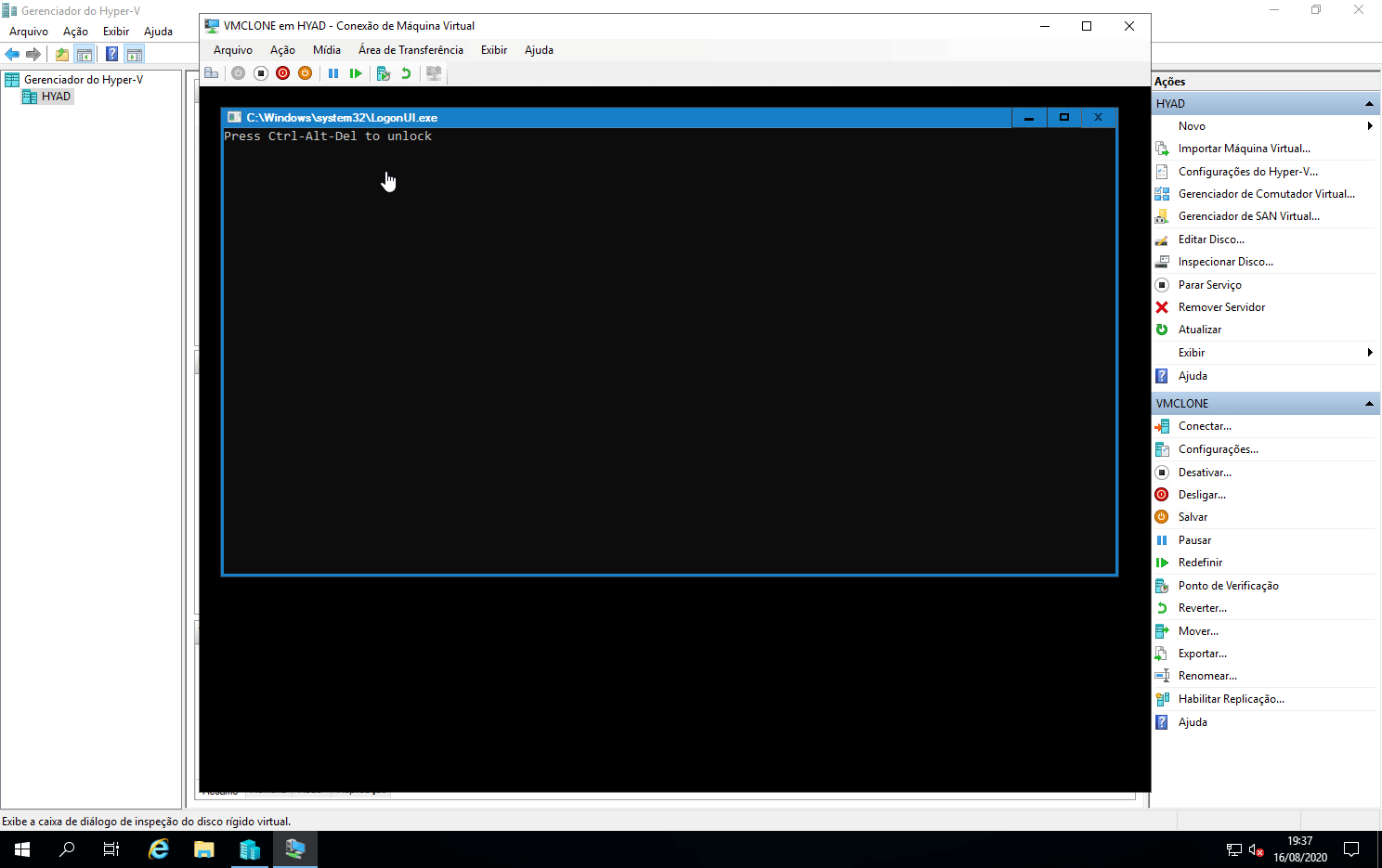
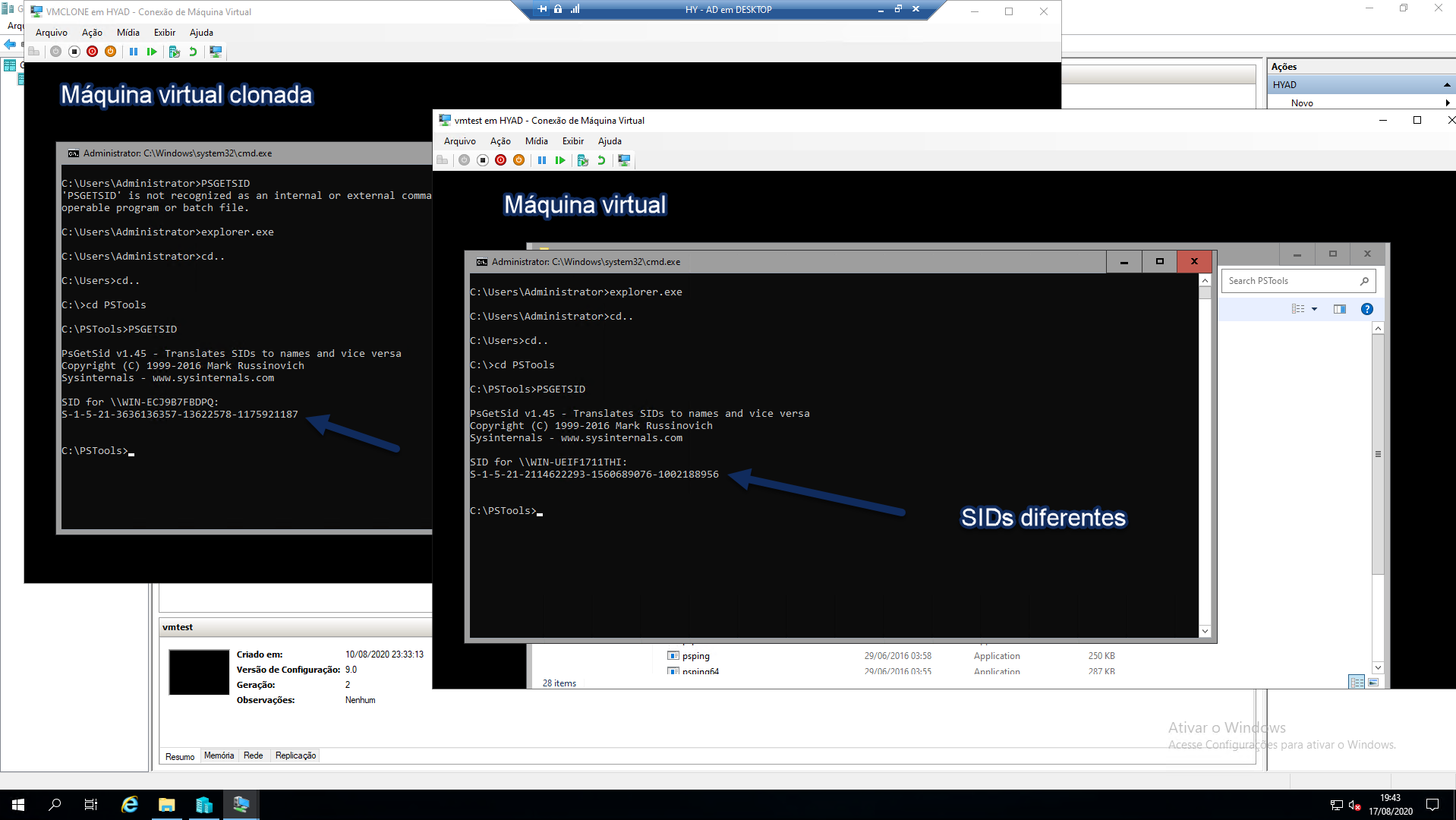

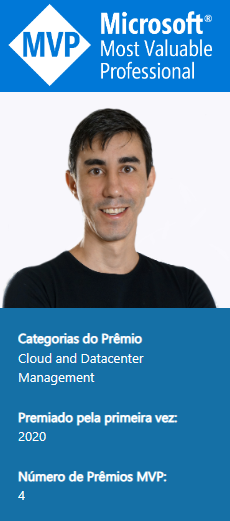
2 Responses
oi meu amigo boa tarde! Pode-se instalar hyper-v em windows server essentials?
Boa tarde. Muito obrigado por prestigiar o meu trabalho.
Você pode instalar a função Hyper-V de no Windows Server Essentials, de depois subir apenas uma máquina virtual com o Windows Server Essentials.